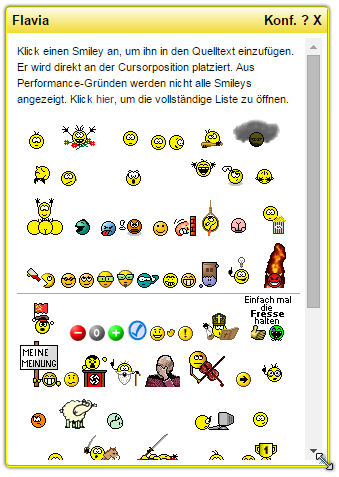Hilfe:Helferlein/Flavia: Unterschied zwischen den Versionen
K |
K |
||
| Zeile 2: | Zeile 2: | ||
{{#Widget:Helferleinaktivierer|helferlein=gadget-flavia|name=Flavia}} | {{#Widget:Helferleinaktivierer|helferlein=gadget-flavia|name=Flavia}} | ||
| − | Mit dem Helferlein Flavia lassen sich Smileys einbinden. Klickt man auf {{Editbutton|Bild=Laugth.gif}}, wird ein Fenster (siehe rechtes Bild) mit einer Auswahl an Smileys geöffnet. Das Helferlein kann hier auf dieser Seite mit dem obigen Button ein- und ausgeschaltet werden oder in den [[Spezial:Einstellungen|Einstellungen]]. | + | Mit dem Helferlein Flavia lassen sich Smileys einbinden. Hat man es aktiviert, wird, sofern man sich auf einer Diskussionsseite befindet, ein zusätzlicher Button am Ende der ([[Hilfe:Helferlein/Erweiterte Bearbeitungstoolbar|erweiterten]]) [[Hilfe:Helferlein/Bearbeitungstoolbar|Bearbeitungstoolbar]] angezeigt. |
| + | |||
| + | Klickt man auf {{Editbutton|Bild=Laugth.gif}}, wird ein Fenster (siehe rechtes Bild) mit einer Auswahl an Smileys geöffnet. Das Helferlein kann hier auf dieser Seite mit dem obigen Button ein- und ausgeschaltet werden oder in den [[Spezial:Einstellungen|Einstellungen]]. | ||
== Handhabung == | == Handhabung == | ||
| − | Um einen der Smileys im Quelltext zu platzieren, muss er angeklickt werden. Der entsprechende Code erscheint dann an der momentanen | + | Um einen der Smileys im Quelltext zu platzieren, muss er angeklickt werden. Der entsprechende Code erscheint dann an der momentanen Cursorposition. |
Mit einem Klick auf <span style="color: blue;">hier</span> kann die Liste erweitert werden. | Mit einem Klick auf <span style="color: blue;">hier</span> kann die Liste erweitert werden. | ||
Version vom 30. Oktober 2014, 14:58 Uhr
Mit dem Helferlein Flavia lassen sich Smileys einbinden. Hat man es aktiviert, wird, sofern man sich auf einer Diskussionsseite befindet, ein zusätzlicher Button am Ende der (erweiterten) Bearbeitungstoolbar angezeigt.
Klickt man aufHandhabung
Um einen der Smileys im Quelltext zu platzieren, muss er angeklickt werden. Der entsprechende Code erscheint dann an der momentanen Cursorposition. Mit einem Klick auf hier kann die Liste erweitert werden.
Das Fenster kann auf dem Bildschirm verschoben werden wenn man es mit dem Mauszeiger im oberen gelben Bereich „anfasst“. An der unteren rechten Ecke lässt sich die Größe ändern.
Zum Schließen des Fensters klickt man oben rechts auf das schwarze „X“. Bei einem Klick auf das Fragezeichen („?“) erreicht man diese Hilfeseite.
Konfigurator
Hinter dem Link „Konf.“ verbirgt sich die Möglichkeit, in einem neuen Browserfenster ganz individuell seine Lieblingssmileys in den oberen Bereich zu verschieben und seltener genutzte in den unteren zuladbaren Bereich zu verbannen. Außerdem kann man mithilfe dieses Formulars auch zusätzliche Smileys in die persönliche Liste laden. Hierbei sollte natürlich beachtet werden, dass es sich auch der Größe nach um angemessene Smileys handelt, die anderen Usern nicht ihre Diskussionsseiten zerschießen.